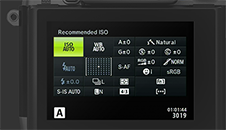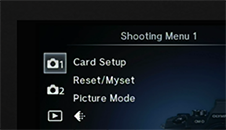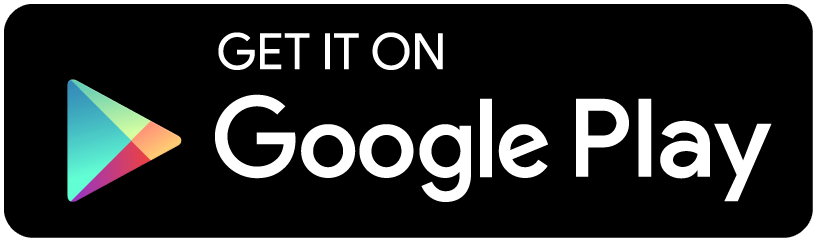-
Capítulo 10: Cómo configurar la conexión Wi-Fi
Configura la conexión Wi-Fi para conectar tu E-M10 a tu smartphone y poder ver y transferir las imágenes almacenadas en la tarjeta de memoria de la cámara, añadir datos sobre la posición y usar la cámara a través del ordenador.
-

-
O.I.Share
Instala OI.Share y la aplicación para smartphones y después inicia la aplicación. Existen dos formas para conectar la cámara a tu teléfono: la conexión privada y la conexión única.
-

-
Comenzar la conexión con el smartphone
Usa la conexión privada predeterminada o selecciona la conexión única para la función de control remoto. La conexión privada usa siempre una contraseña preestablecida, para poder conectarte siempre al mismo dispositivo, como tu smartphone. La conexión única usa una contraseña diferente cada vez, para poder compartir una selección de imágenes con amigos y transferir las imágenes a sus teléfonos. Se pueden conectar hasta cinco dispositivos a la vez. Para conectarlos, pulsa el botón de conexión Wi-Fi en Live View o selecciona Conexión a smartphone en el menú de reproducción y pulsa el botón OK.
-
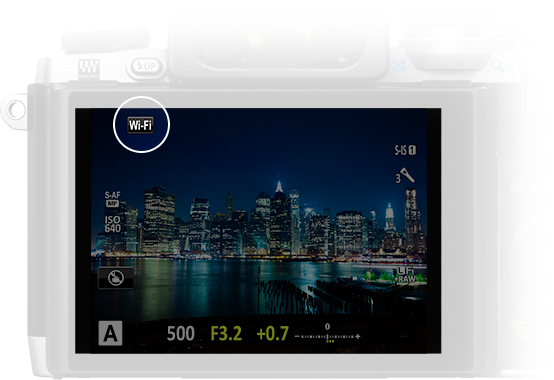
-
Escanear código QR
El SSID, la contraseña y el código QR se muestran en el monitor. Si usas OI.Share para leer el código, el SSID y la contraseña se introducen automáticamente.
-

-
Instalar perfil y seleccionar red Wi-Fi
También puedes introducir el SSID y la contraseña de forma manual. Puedes seleccionar la red Wi-Fi y los ajustes en el menú de ajustes, así como activar y desactivar la conexión Wi-Fi y la transferencia de imágenes o cambiar el método de selección de contraseña (privada o única). Si tu móvil ya cuenta con una conexión Wi-Fi, conecta manualmente la cámara para que se comunique con la aplicación OLYMPUS OI.Share.
-
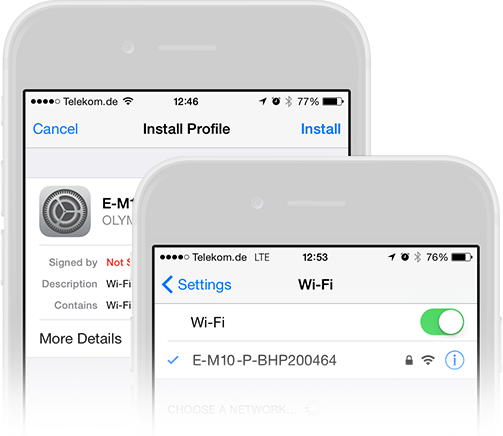
¡Enhorabuena! ¡Has completado el capítulo 10!